
Uložení kombinací často používaných nastavení tisku
Zadávání kombinací nastavení, například „jednostranný, orientace na šířku, na papír velikosti A4“ při každém tisku může zabírat mnoho času. Pokud tyto často používané kombinace nastavení tisku uložíte jako „profily“, lze nastavení tisku zadat jednoduše výběrem jednoho z těchto profilů ze seznamu. Tento oddíl popisuje, jak lze uložit profily a jak pomocí profilů tisknout.
Uložení profilu
1
Změňte nastavení, která chcete uložit jako profil, a klikněte na tlačítko [Add] (Přidat).
Podle potřeby klikněte na karty [Basic Settings] (Základní nastavení), [Page Setup] (Vzhled strany), [Finishing] (Kompletace), [Paper Source] (Zdroj papíru) nebo [Quality] (kvalita) a zadejte nastavení tisku na každé obrazovce. Různá nastavení tisku
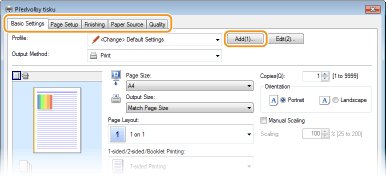
2
Zadejte název profilu v části [Name] (Název), vyberte ikonu a poté klikněte na tlačítko [OK].
V části [Comment] (Komentář) můžete podle potřeby přidat k profilu komentář.
Ukládaná nastavení lze zobrazit kliknutím na tlačítko [View Settings] (Zobrazit nastavení).
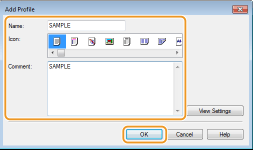
 |
Úprava profiluPo kliknutí na možnost [Edit] (Úpravy) napravo od položky [Add] (Přidat) na obrazovce uvedené v kroku 1 lze změnit název, ikonu či komentář u dříve uložených profilů. Předem uložené profily nelze upravit.
|
Výběr profilu
Vyberte profil, který vyhovuje vašim potřebám, a klikněte na tlačítko [OK].
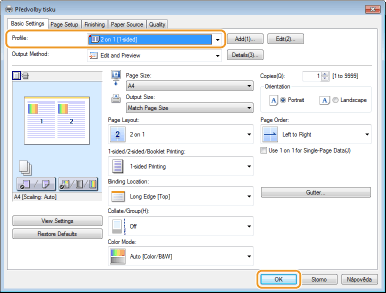
 |
Změna nastavení vybraného profiluNastavení vybraného profilu lze změnit. Změněná nastavení lze navíc uložit jako nový profil.
|